Създаване и управление на шаблони за Word 2019

Научете как да създавате и управлявате шаблони за Word 2019 с нашето ръководство. Оптимизирайте документите си с персонализирани стилове.
Когато повечето хора започнат да използват Project 2013, те първоначално се опитват да въведат начална дата за всяка задача в проекта. В крайна сметка, вие включвате дати, когато създавате списъци със задачи, нали? Вие обаче надхвърляте оръжието и пропускате една от големите силни страни на софтуера за управление на проекти; способността да стартирате и поставяте на пауза задачи.
Project 2013 има способността да планира задачи според понякога сложни комбинации от фактори, като зависимости между задачите и ограничения на задачите. Като позволявате на Project да определи началната дата на дадена задача, вие му позволявате да прави корекции автоматично, когато настъпят промени.
Ако въведете продължителност на задачата, но не и начална дата за автоматично планирана задача, тази задача започва по подразбиране възможно най-скоро след началната дата на проекта, която сте посочили в диалоговия прозорец Информация за Project 2013, въз основа на всички зависимости, които сте настроили между задачи. За ръчно планирани задачи в крайна сметка трябва да посочите начална дата, за да зададете началния график за задачата.
За да установите началната дата на задачата, обикновено търсите аспект от проекта, който би диктувал неговото време. Например, ако искате строителството да започне само след като получите разрешения, задайте зависимост между задачата Разрешения и задачата за строителство по такъв начин, че строителството да може да започне само след края на задачата за разрешение.
Някои задачи обаче трябва да започнат на определена дата. Примери са празници, годишни срещи и първият ден от риболовния сезон.
Project 2013 задава крайната дата на дадена задача въз основа на кога започва задачата и на продължителността на задачата — заедно с всеки настроен календар. Ако дадена задача трябва да приключи на определена дата обаче, можете да зададете крайна дата и да оставите Project да определи началната дата.
Задаването на начална или крайна дата за дадена задача прилага някакво ограничение към нея, което може да отмени връзките на зависимости или други времеви фактори. Ограничението на задачата е предпочитаният начин да принудите задачата да започне или приключи в определен ден.
Ако обаче решите, че определена задача трябва да започне или да приключи на определена дата, независимо какво, можете да въведете конкретна начална или крайна дата. Задаването на начална или крайна дата е лесно.
За да въведете начална или крайна дата за дадена задача, просто следвайте тези стъпки:
Щракнете двукратно върху задача.
Появява се диалоговият прозорец Информация за задачата.
Щракнете върху раздела Общи, ако вече не е показан.
Щракнете върху стрелката за падащо меню в края на полето Начало или Край.
Появява се календар.
Щракнете върху дата, за да я изберете, или щракнете върху стрелката, обърната напред или назад, за да преминете към друг месец и изберете дата.
Ако текущата дата е датата, която искате, направете пряк път и щракнете върху бутона Днес в падащия календар.
Щракнете върху бутона OK.
Когато Project определя времето, ограничението „Трябва да започне при“ отменя началната дата, която се изчислява въз основа на начални дати и продължителност.
Случвало ли ви се е да започнете задача - да подадете данъците си, например - и да откриете, че просто трябва да зарежете всичко, преди да приключите, и да отидете да направите нещо друго?
Проектите работят по същия начин. Понякога задачите започват и след това трябва да бъдат поставени на изчакване, преди да могат да започнат отново по-късно – например, ако изпитате прекъсване на работата, причинено от трудови преговори. Или може би можете да предвидите забавяне в хода на дадена задача и искате да я структурирате по този начин, когато я създавате.
В този случай можете да използвате функция за проект, за да разделите задача, така че втора или трета част да започне на по-късна дата, без междинна активност. Можете да поставите толкова разделяния в задача, колкото искате.
Следвайте тези стъпки, за да разделите задача:
В раздела Задача на лентата щракнете върху бутона Разделяне на задача в групата График.
Появява се индикация, която ви насочва, докато задавате начална дата за продължаване на задачата.
Преместете показалеца на мишката върху лентата на задачите на диаграмата на Гант и коригирайте позицията на показалеца, докато полето не покаже датата, на която искате да започнете разделянето на задачата; след това плъзнете надясно, докато полето съдържа датата, на която искате задачата да започне отново.
Пуснете бутона на мишката.
Разделената задача се показва като кратка задача, поредица от точки и след това останалата част от задачата.
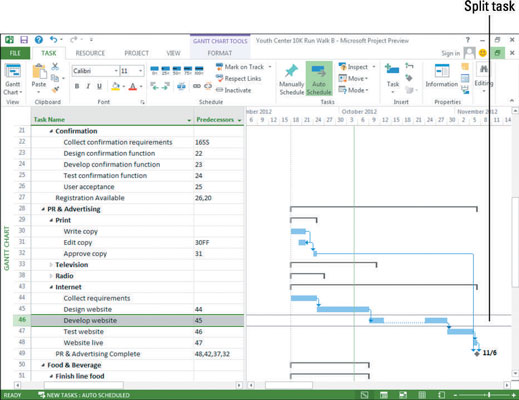
За да се присъедините отново към разделена задача, поставете курсора на мишката върху лентата на задачите, докато се появи курсорът за преместване, и след това плъзнете разделената лента на задачите назад, за да се присъедините към другата част от лентата на задачите.
Не използвайте подхода на разделени задачи, за да поставите изкуствено задържане на задача, докато друга задача не бъде завършена. Да предположим, че започвате да тествате продукт и след това трябва да изчакате одобрение, преди да финализирате резултатите от теста. В този случай създайте задача за тестване, крайна точка за окончателно одобрение и задача за финализиране на резултатите от теста — и след това създайте връзки на зависимости между тях.
По този начин, ако дадена задача се изпълнява със закъснение, окончателната ви задача се измества заедно с нея, вместо да бъде заложена в камък (както може да бъде разделена задача).
Научете как да създавате и управлявате шаблони за Word 2019 с нашето ръководство. Оптимизирайте документите си с персонализирани стилове.
Научете как да настроите отстъп на абзаци в Word 2016, за да подобрите визуалната комуникация на вашите документи.
Как да блокирам Microsoft Word да отваря файлове в режим само за четене в Windows Microsoft Word отваря файлове в режим само за четене, което прави невъзможно редактирането им? Не се притеснявайте, методите са по-долу
Как да коригирате грешки при отпечатването на неправилни документи на Microsoft Word Грешките при отпечатването на документи на Word с променени шрифтове, разхвърляни абзаци, липсващ текст или изгубено съдържание са доста чести. Въпреки това недейте
Ако сте използвали писалката или маркера, за да рисувате върху слайдовете на PowerPoint по време на презентация, можете да запазите чертежите за следващата презентация или да ги изтриете, така че следващия път, когато го покажете, да започнете с чисти слайдове на PowerPoint. Следвайте тези инструкции, за да изтриете чертежи с писалка и маркери: Изтриване на линии една в […]
Библиотеката със стилове съдържа CSS файлове, файлове с разширяем език на стиловия език (XSL) и изображения, използвани от предварително дефинирани главни страници, оформления на страници и контроли в SharePoint 2010. За да намерите CSS файлове в библиотеката със стилове на сайт за публикуване: Изберете Действия на сайта→Преглед Цялото съдържание на сайта. Появява се съдържанието на сайта. Библиотеката Style се намира в […]
Не затрупвайте аудиторията си с огромни числа. В Microsoft Excel можете да подобрите четливостта на вашите табла за управление и отчети, като форматирате числата си така, че да се показват в хиляди или милиони.
Научете как да използвате инструменти за социални мрежи на SharePoint, които позволяват на индивиди и групи да общуват, да си сътрудничат, споделят и да се свързват.
Юлианските дати често се използват в производствени среди като времеви печат и бърза справка за партиден номер. Този тип кодиране на дата позволява на търговците на дребно, потребителите и обслужващите агенти да идентифицират кога е произведен продуктът и по този начин възрастта на продукта. Юлианските дати се използват и в програмирането, военните и астрономията. Различно […]
Можете да създадете уеб приложение в Access 2016. И така, какво всъщност е уеб приложение? Е, уеб означава, че е онлайн, а приложението е просто съкращение от „приложение“. Персонализирано уеб приложение е онлайн приложение за база данни, достъпно от облака с помощта на браузър. Вие създавате и поддържате уеб приложението в настолната версия […]








